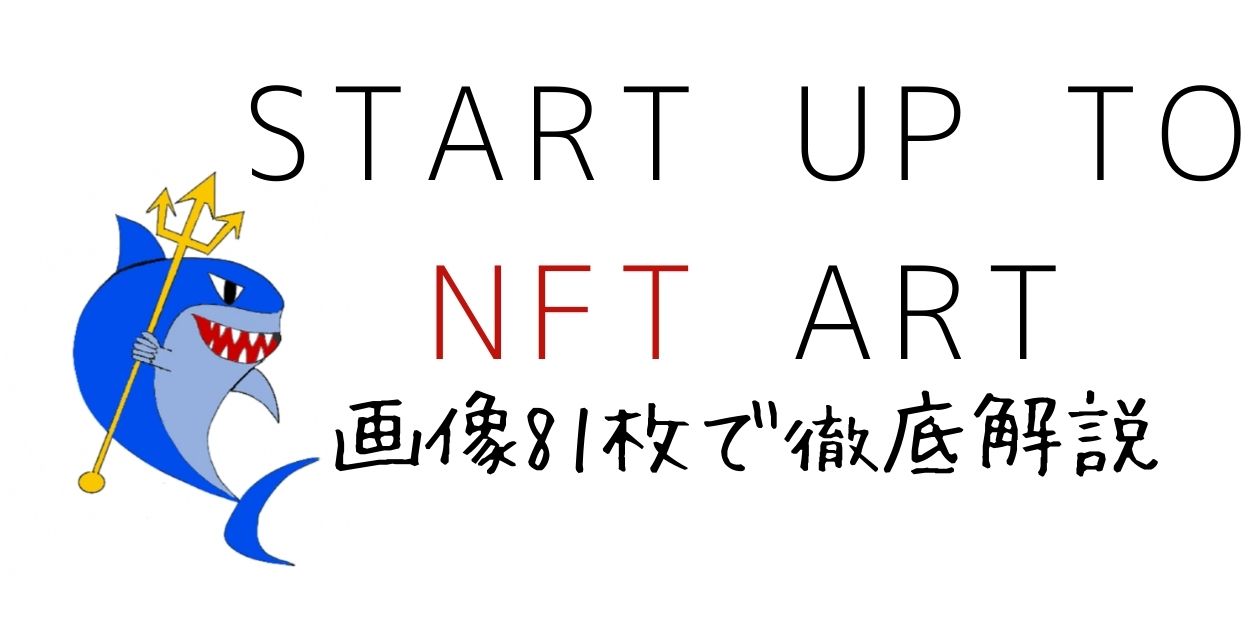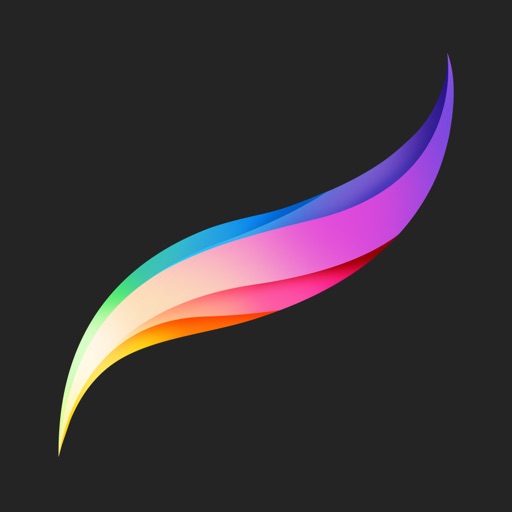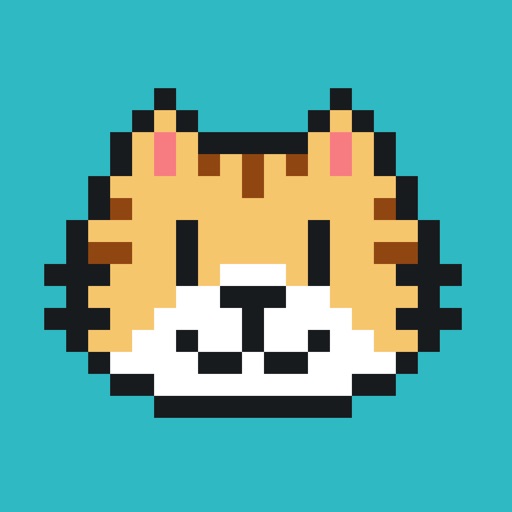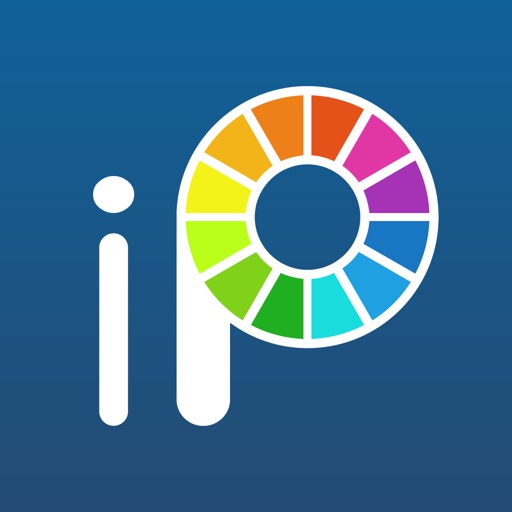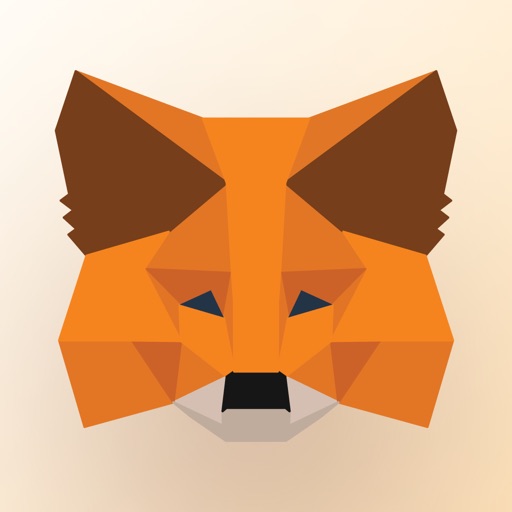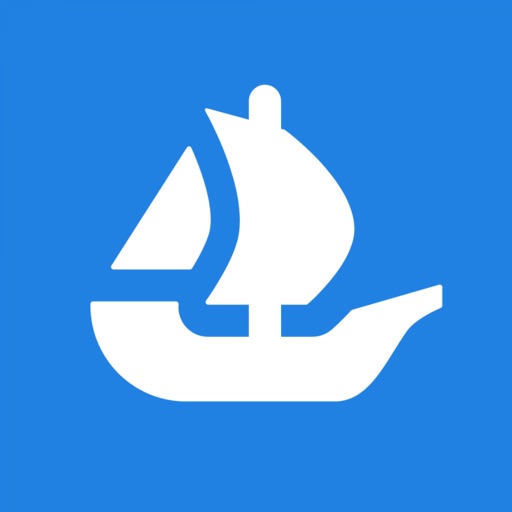Warning: Undefined variable $m in /home/xs733835/gri-labo.com/public_html/wp-content/themes/swell_child/functions.php on line 33
Warning: Trying to access array offset on null in /home/xs733835/gri-labo.com/public_html/wp-content/themes/swell_child/functions.php on line 33
 ぐりアフロ
ぐりアフロNFTアートの作り方って難しそう…



思ったよりかんたんや!最近は自分のアイコンは自分で作る人増えてきたな
この記事では時の最先端を行く「NFTアート」の作り方や始め方をまとめました。
8分で読めますし、読み終えるころにはあなたもロマンあふれるNFTクリエイターの仲間入りを果たすことでしょう。
\NFTの購入を検討されている方向け/


NFTアートの作り方はだれでもできる
この記事の本題から入りましょう。
さきほども言いましたが、作り方さえ分かればあなたも「NFTクリエイター」の仲間入りです。
手順はざっくり以下の通り。
- 好きなモノをイメージする
- 好きなデザインを描く
- NFT化する
ざっくりしすぎましたが、NFT化するだけなら本当にカンタンなんです。
とはいっても、あなたがもし「アート」を書いたことがなければ好きなデザインを描くことがむずかしいですよね。
なのでこれから「アートの作り方」をいくつか紹介します。
NFTアートを作るまえにまずは市場を見にいこう
「百聞は一見に如かず」
実際に市場を見にいってみましょう。
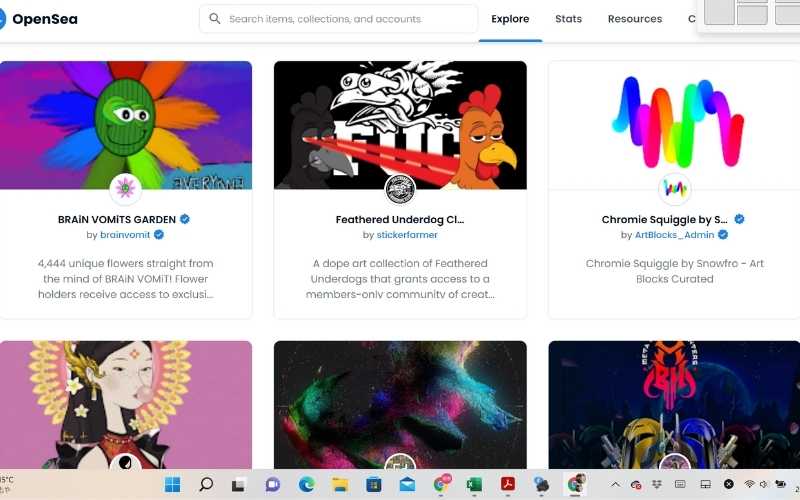
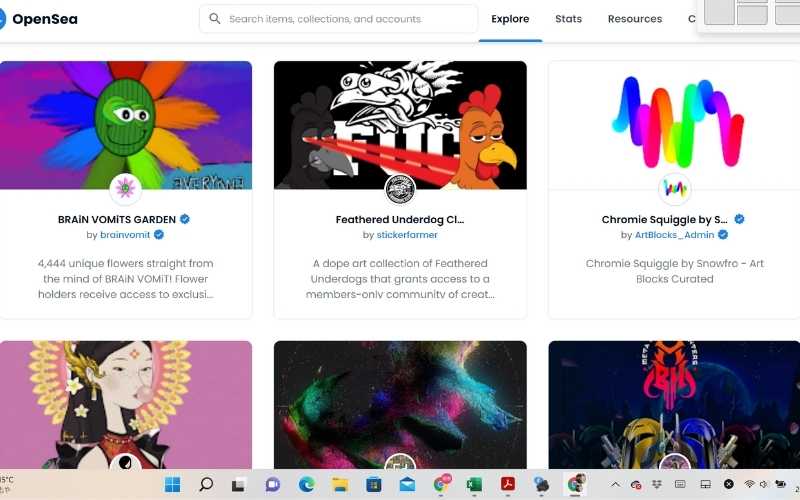
あなたはこう思いませんでしたか?
「意外とカンタンそう」
そうなんです。中にはプロの方もいますが、「描く」だけならみんなが権利を持っています。
書きやすさダントツ1位!Ipadで描くために必要なツール3種
gm☀️
— 副業のぐり🦈一次情報に命懸けてる人 (@gri_mny) March 22, 2022
NFTアート第二弾完成です✨
息子と共に進めてる活動ですが、なかなか楽しいですね🦈とは言っても僕がほとんどしていますが😁
小学生からマネリテも少しずつ学んでいってほしい想いと、少しずつこれから来る世界を学んでいってほしいな✨https://t.co/YtAysVzcNQ#sharksoldier#NFT宣伝枠
僕が実際に描いたshark soldierは「I pad」を利用しました。
画面の大きさとタッチペンでの描きやすさは最高ですね!
今回利用したツールはPro createです。App Storeから1,220円で購入することができます。


タッチペンは100均で充分です。
妻が絵描きさんなので、我が家には「アップルペンシル」がありましたが。
正直、素人に違いはわかりません。
今回は描き方がわからないことを前提に、「Pro create」を使って手順をまとめていきましょう。


目や持たせたい武器などをイメージして描きました。


画面上の「筆マーク」をタップして「スケッチ」→「鉛筆(HB)」で下書きをします。


別のシートを準備し、上書きします。
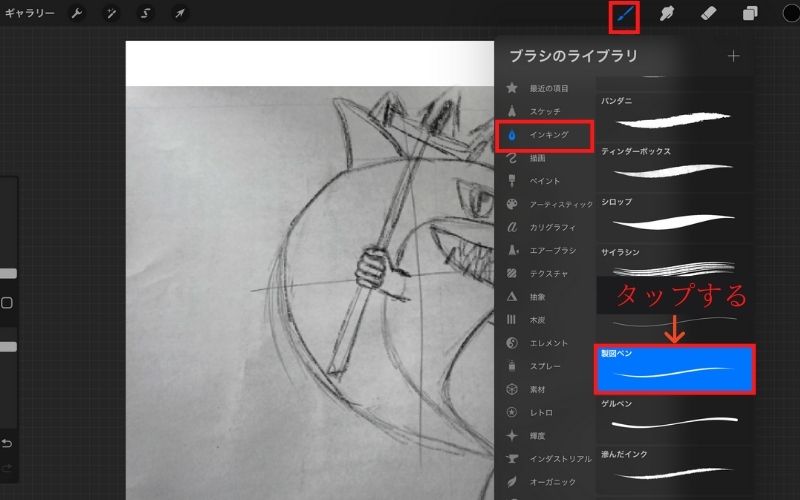
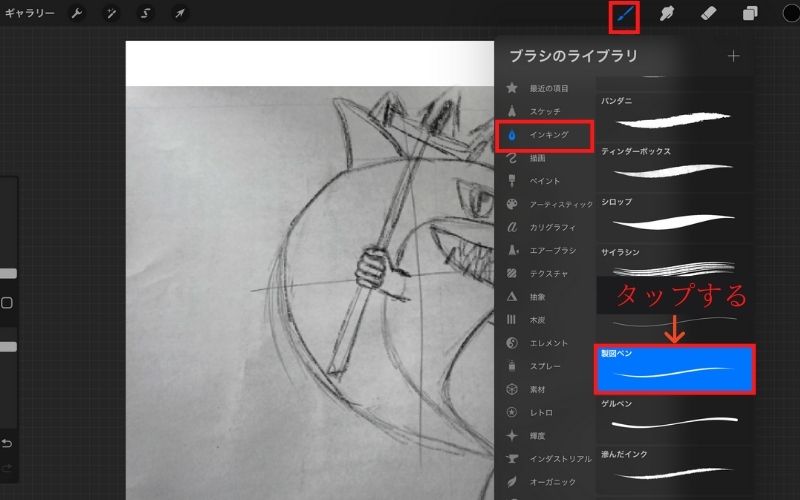
画面上の「筆マーク」をタップして「インキング」→「製図ペン」をタップ。
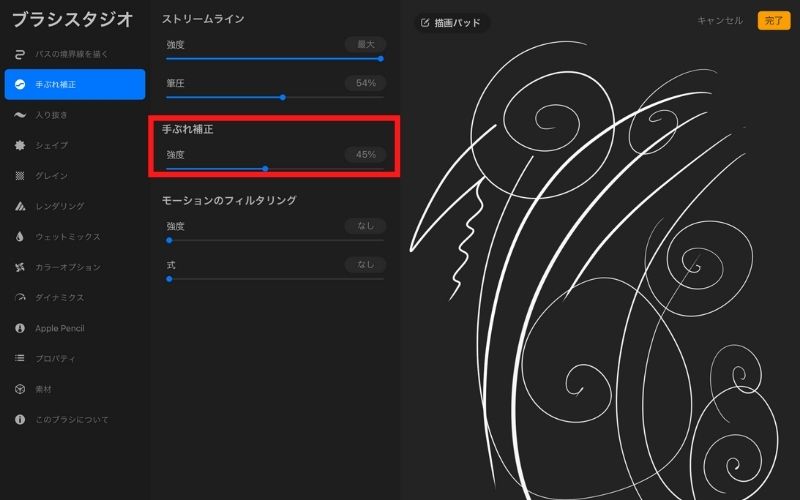
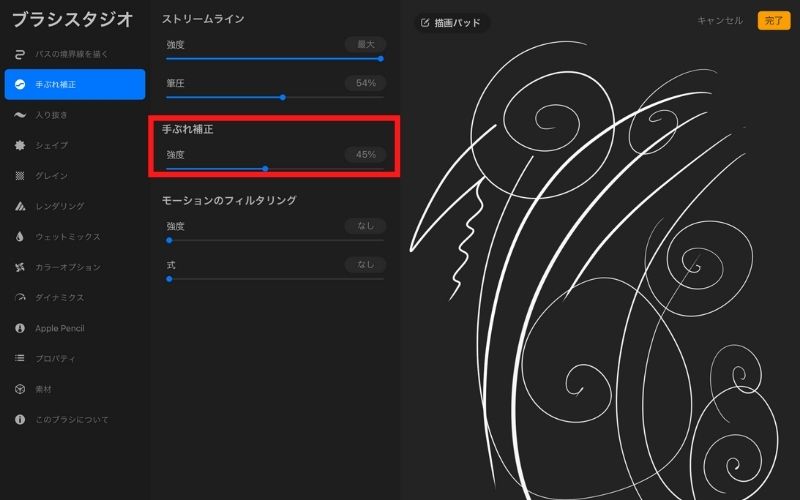
筆の調整ができるので、「手ぶれ補正」はしましょう。
他の補正も、あなたが描きながら調整をするのがおすすめです。
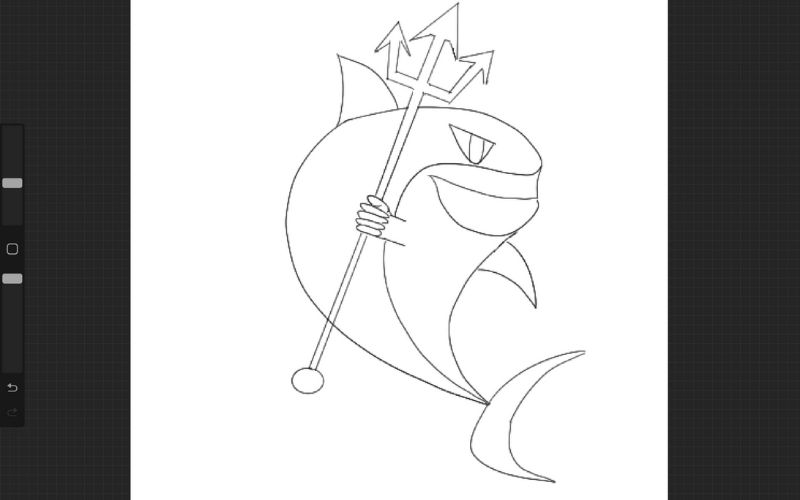
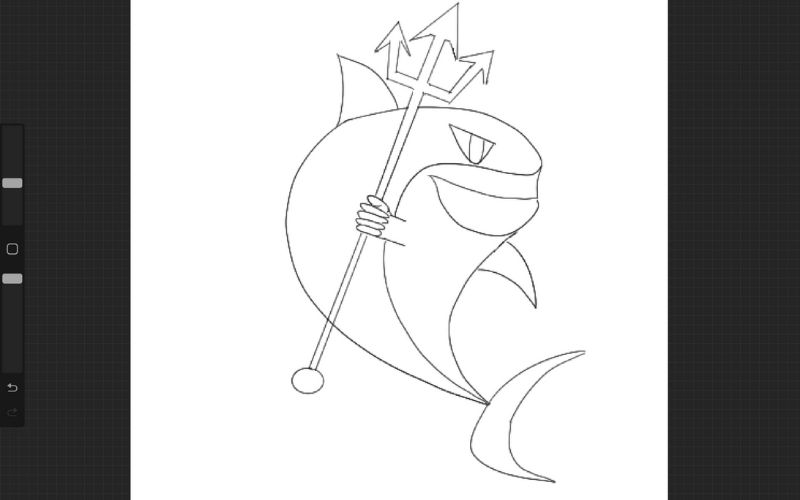
だいたいのラインは描けました。
あとは色付けで完成です!
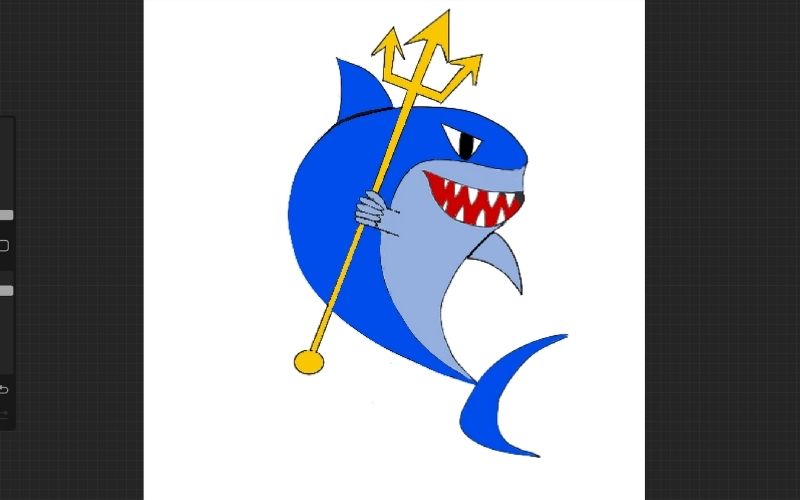
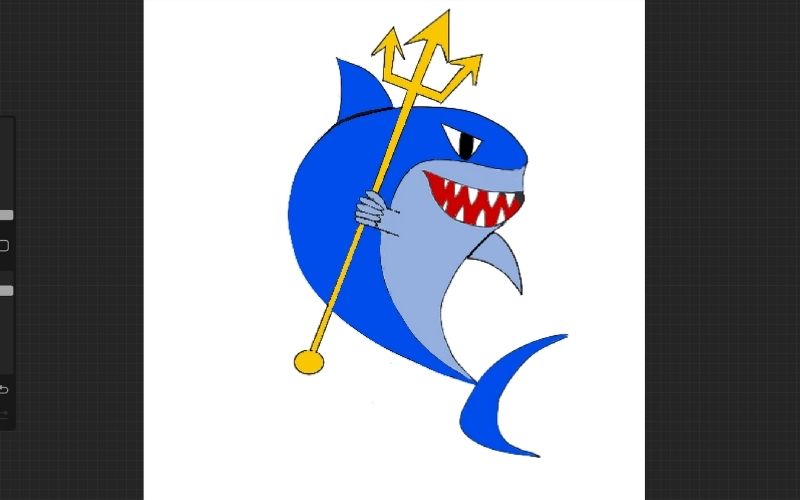
これで完成。
別々のシートに描いたらアートが完成しないのでは?と思うでしょうが、すべて描けたら各シートを合わせることできるのでご心配なく。
どんなアートを描くのかは、身近なものや画像を参考にするのが良いでしょう。丸パクリはもちろんダメですよ!
コスパ最強!無料でするならスマホアプリがおすすめ


冒頭に載せた8ビットの絵もアプリで作れます。
作業時間5分で、時価相場〇億越え(偽)が出来上がりです!
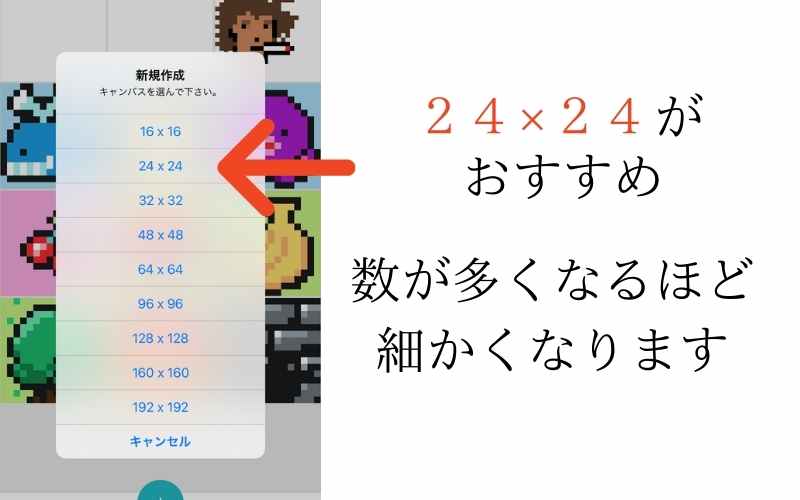
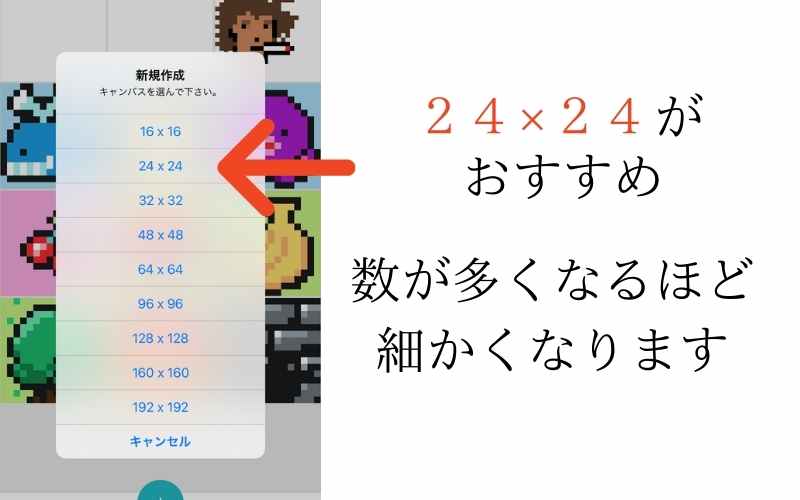
ピクセル数を選んで、ポチポチとドットを塗っていくだけ。
細かいほど曲線に近づきます。
\はじめてのドット絵はこちらから/
イラスト系も描けますが、スマホアプリでは難しいからおすすめしません。
もしやるのであれば、procreateかibispaintで始めましょう。
ドットではない場合は、「100均一のペン」だけでも準備しましょう、手書きは難しいです
\I padも使う方におすすめ/
\無料で高品質なアートが描ける/
手書きもよき!紙での下書き方法
はじめからI padやスマホで描き始めるのが難しいなぁと感じるのであれば、紙で描きましょう。
では手順を説明しますね。
「白紙」であればなんでも良いです。
鉛筆もこだわりがなければ家にあるものを選びましょう。
ボールペンやマジックは修正できないので使わないように!
ここで僕は時間がかかりました。
フリー素材なら丸パクリしても良いだろうと思い、そのまま書こうとしていましたがNGですので注意してください。(著作権侵害)
イメージの参考として、色々見てから自分のアートを作りましょう。
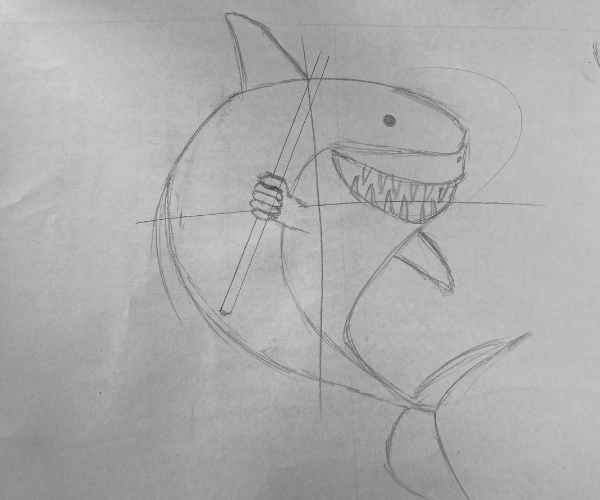
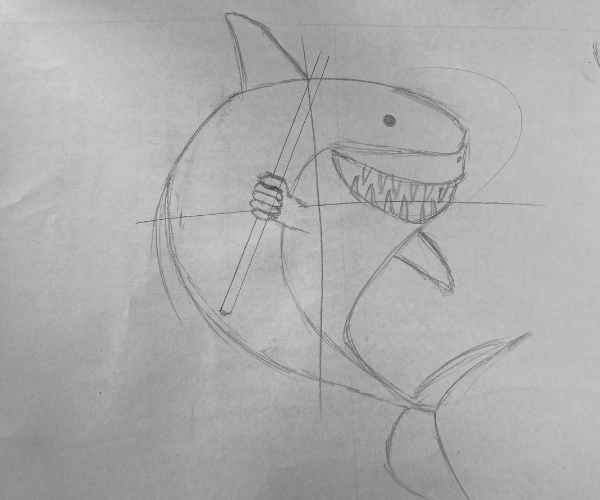



ちなみに美術家の友達が言うには、十字線を書いて中心を見るほうがキレイに書けるみたいですよ♪
下書きしたものをカメラで撮影し、I padやスマホに取り込みます。
絵が完成してしまえば、あなたもNFTクリエイターになったようなものです。
しかし、ここでよくみんなが「つまずく問題」がやってきます。
それは「NFTアートの始め方」ですね。
英語ばかりで難しかったり、登録するものが多かったり。
ここでは画像をたくさん準備したので、ゆっくりと画面を確認しながら進めましょう!
NFTアートの始め方は作り方と同じくらいカンタン


満足する絵は描けましたか?
次に始め方ですが、ざっくり以下の通り。
- 仮想通貨取引所「GMOコイン」を開設
- 「メタマスク」を開設
- 「オープンシー」を開設
- 仮想通貨「イーサリアム」を買う
- 仮想通貨取引所から「メタマスク」へ送金する
開設ばかりだし、専門用語も多いじゃない!
おっしゃる通りです。
ですが、やってみると案外カンタンにできますよ!
エクセルの表すらまともに作れない僕でもできたので、あなたなら問題ありません。
ただここで注意すべきことがひとつ。
イーサリアム(通貨)で始めるには取引手数料がかかるので、無料で始められるわけではありません。
今回は「スマホ」での始め方を紹介していきますね。
仮想通貨取引所(GMOコイン)を開設
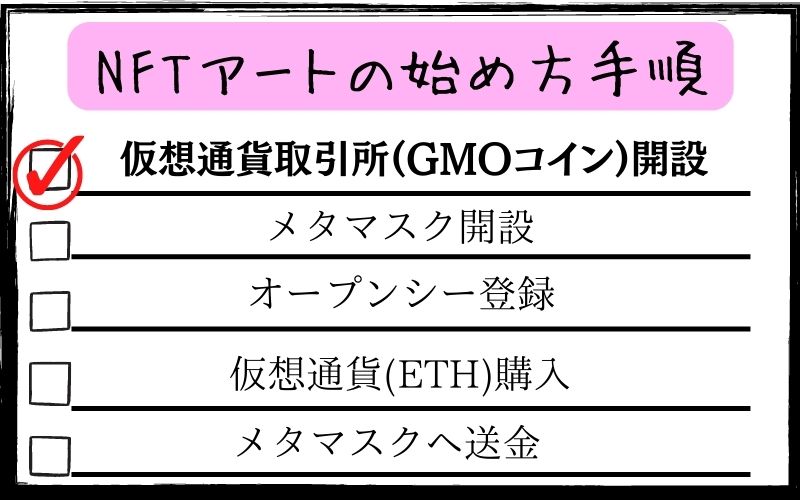
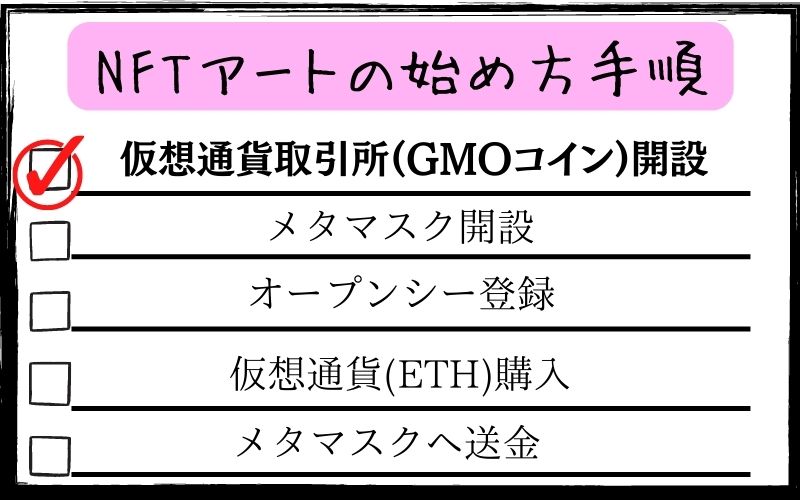
では順番に見ていきましょう。
まず仮想通貨を買うために「取引所」の開設が必要です。



口座みたいなものですね♪
よくコインチェックやビットフライヤーをおすすめする記事が多いのですが、仮想通貨を買うにはおすすめしません
なぜならかなり高い購入手数料を支払わなければならないので。
おすすめは以下の通りです。
- GMOコイン
- ビットバンク
個人的には「GMOコイン」がおすすめです。
ではGMOコインの開設から。
\国内最安の取引所を開設/
安心の少額からも購入可能
アドレス登録
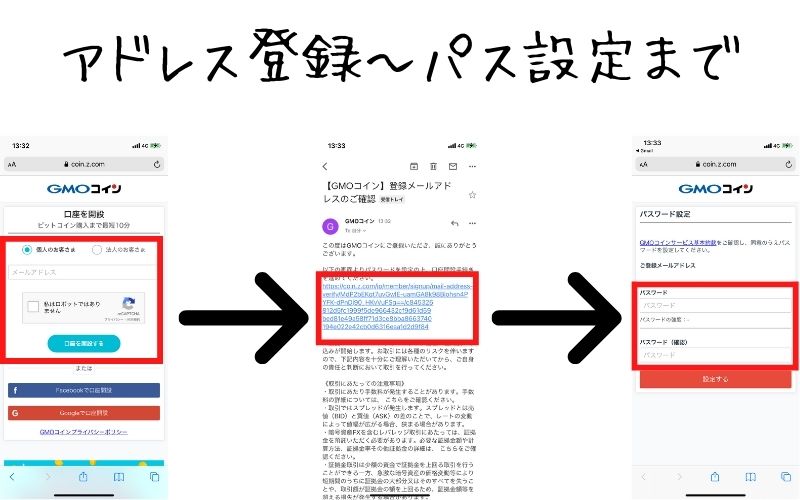
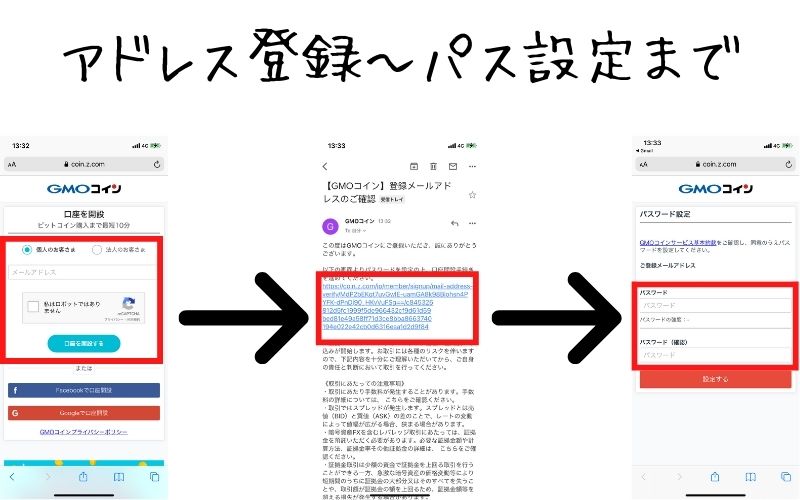
今回は「メールアドレス」での登録を紹介します。
FacebookやGoogleからの登録が良いというのであれば、画像1枚目の画面下より登録してください。
電話・メール認証
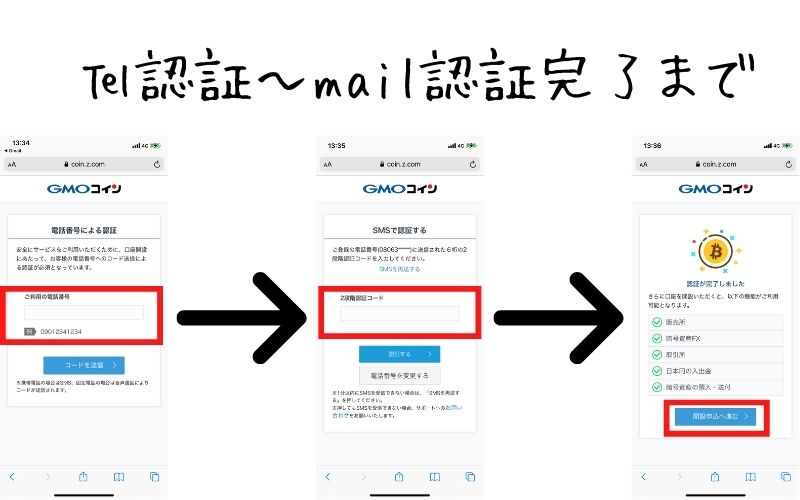
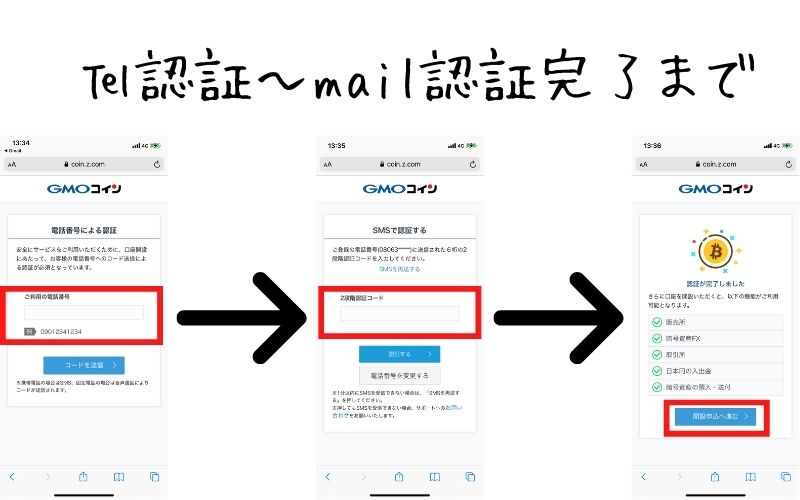
画像の通りガンガン進めていきましょう!
個人情報の登録
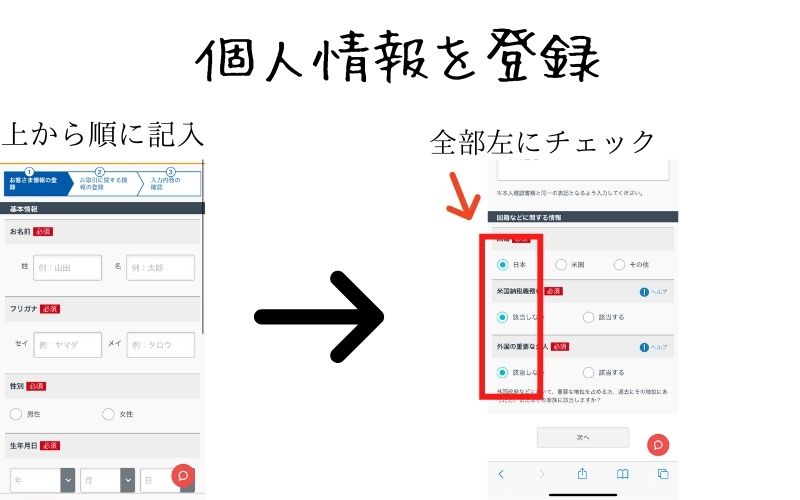
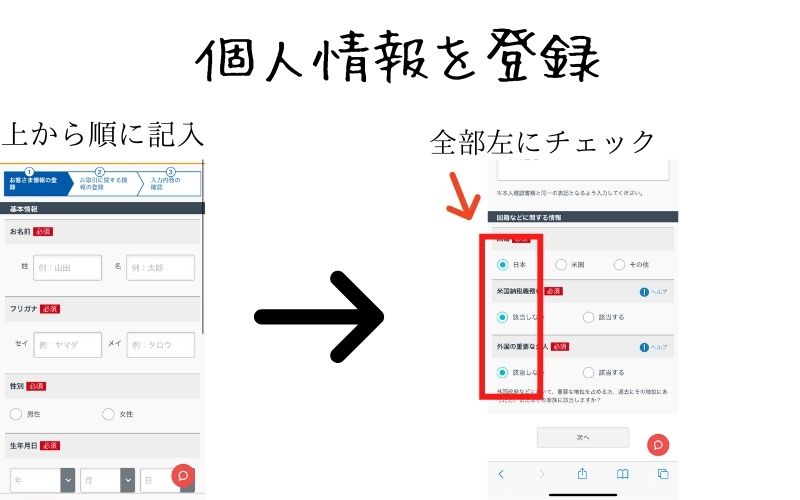
よくある個人情報の入力ですね、サクサクいきましょう。
取引に関する情報の登録
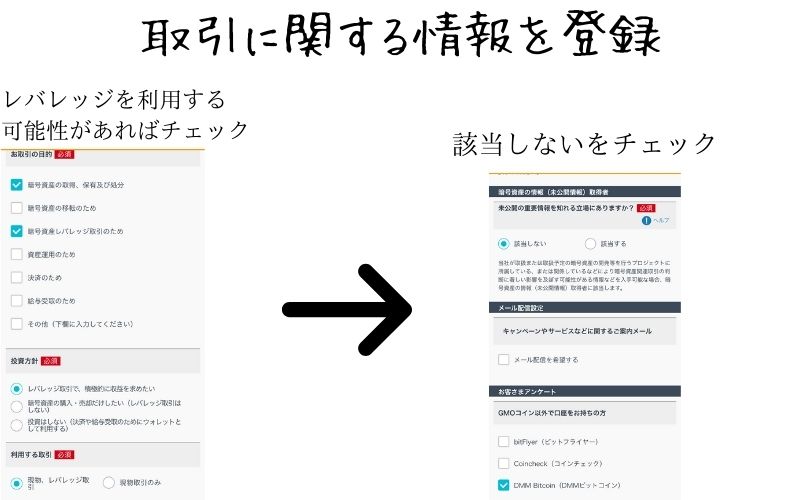
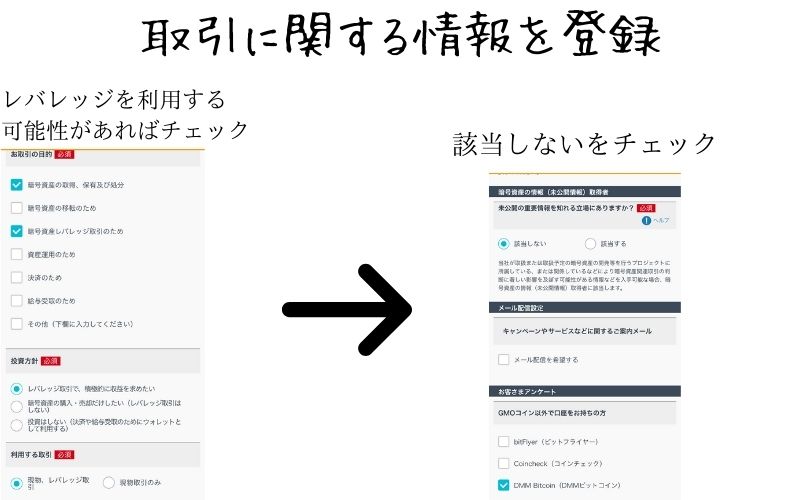
もしレバレッジ取引をする予定が少しでもあれば、同じようにチェック。
レバレッジとはあなたの持っている資金より何倍もの資金で投資を行うこと。
聞いたことが無い、もしくは興味本位だけではやらないほうがよいです。
最終確認
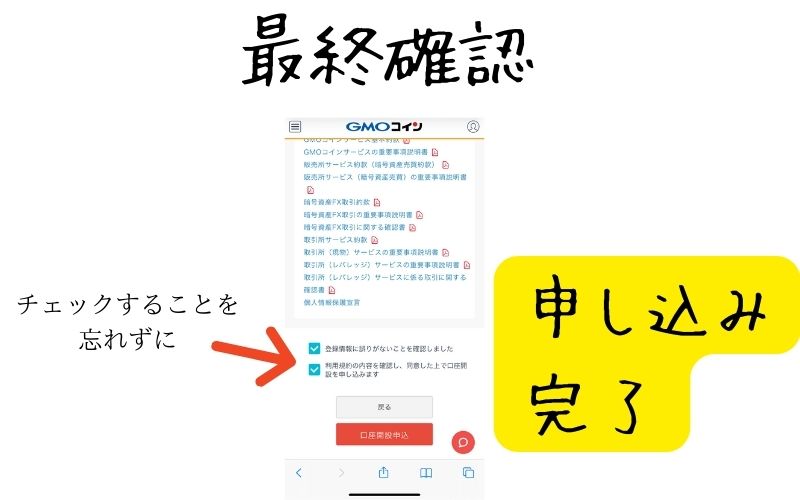
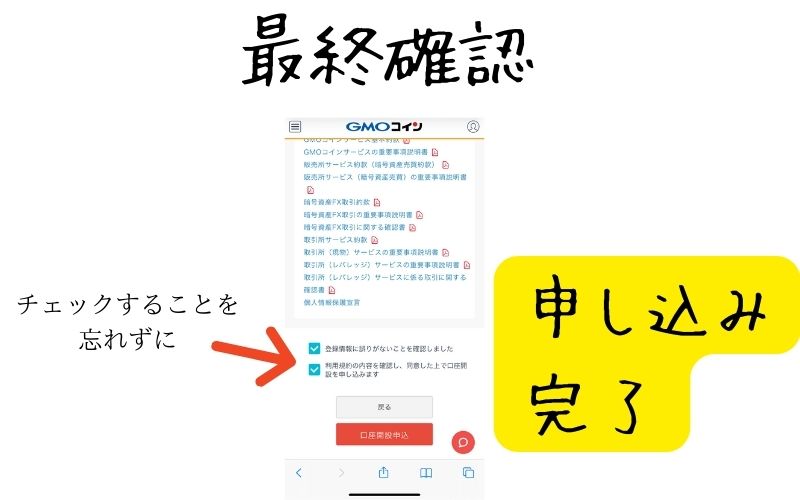
これでGMOコインの口座申し込みは完了です。
\毎日10名に1,000円がもらえるチャンス/
安心の少額から購入も可能
次は仮想通貨の「お財布」として有名なメタマスクの登録です。
メタマスクを開設
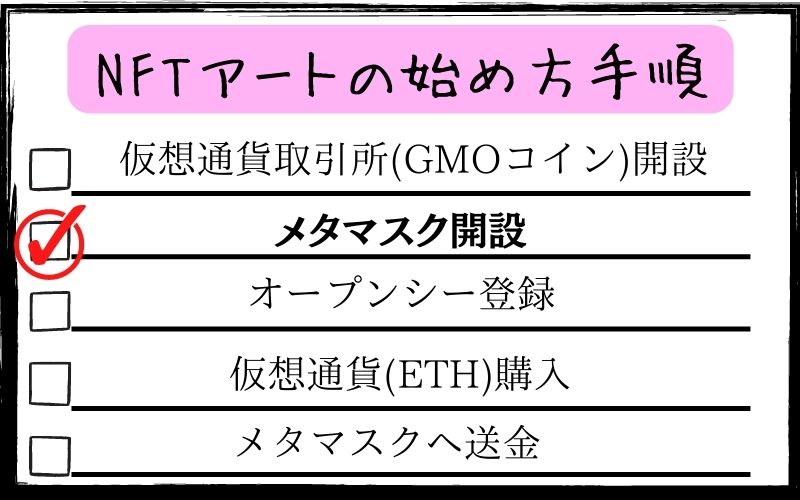
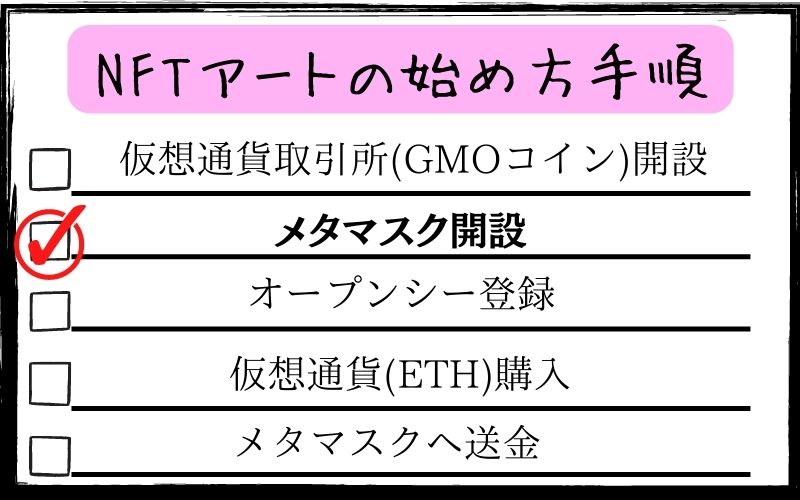
メタマスクはカンタンです。
アプリをダウンロードして手順通りに進めるだけ。
大事なのは「シークレットリカバリーフレーズ」を誰にも教えないこと。
シークレットリカバリーフレーズとは…12個の英単語が合わさった秘密のカギ
たとえ運営から教えて!と言われても教えてはいけません!
泥棒に家の鍵を渡してるようなものです。
オープンシーを登録
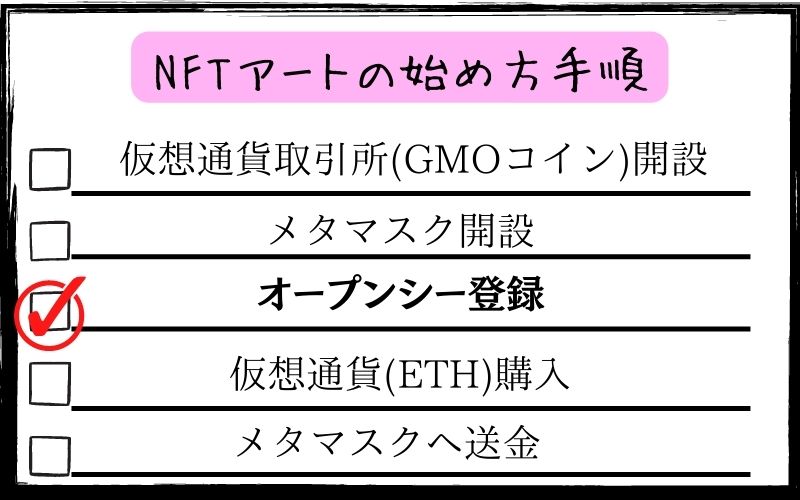
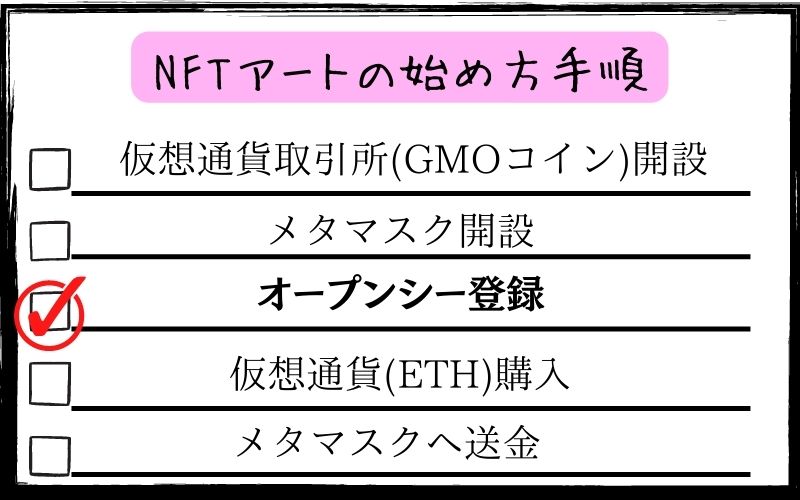
僕が一番手こずったのは「オープンシーの開設」でした。(調べもせずに進めたため)
でも大丈夫、画像の手順のまま進めていけば気付いたころには設定が終わってます。
Googleで「Opensea」を検索


オープンシーの公式twitterかGoogle検索で「Opensea」と調べてみましょう。
メタマスク連携
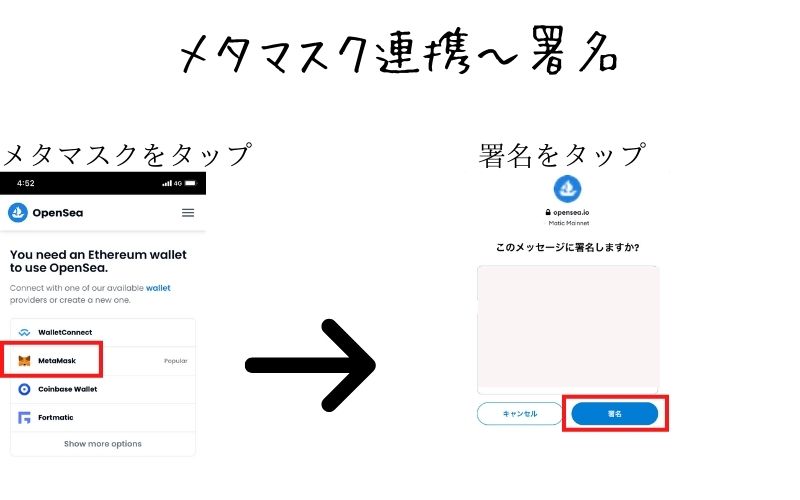
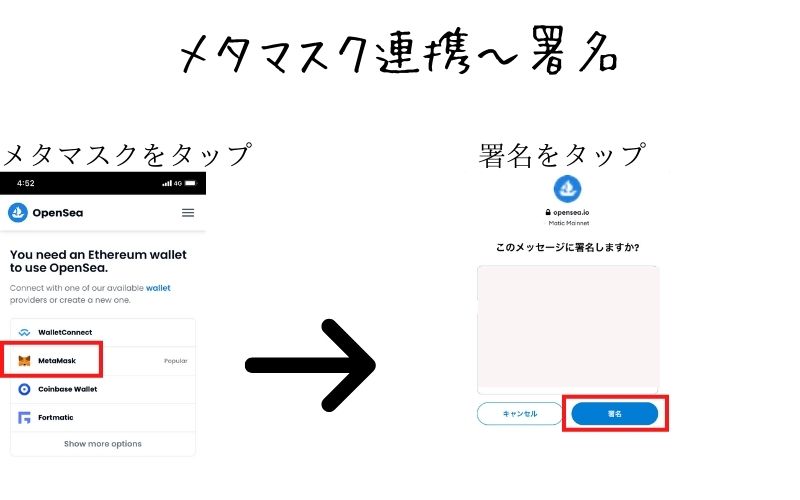
もし他のウォレットを持っていれば、メタマスクじゃなくても構いません。
プロフィール設定①
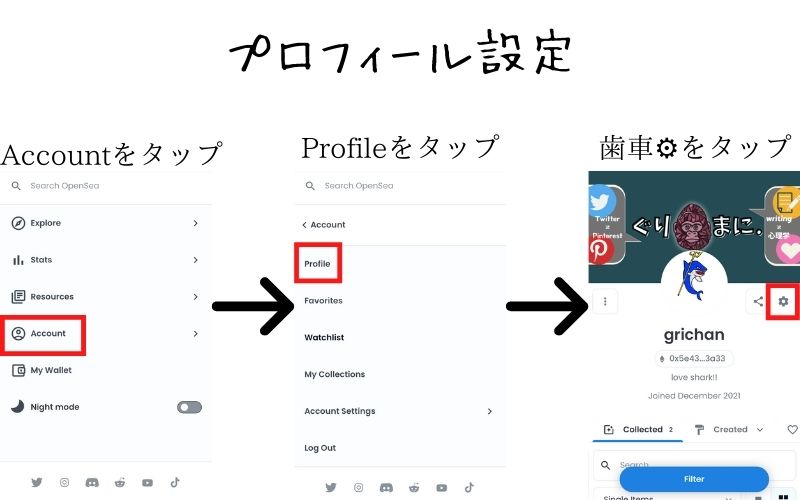
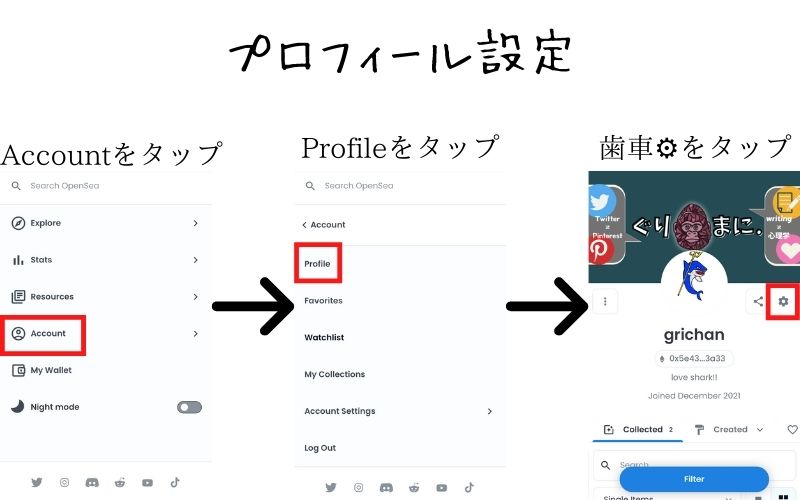
画像の通り進めましょう。
プロフィール設定②
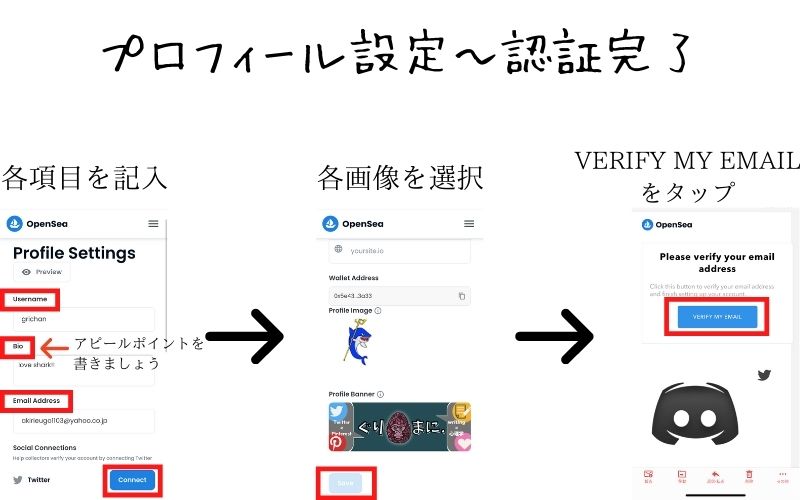
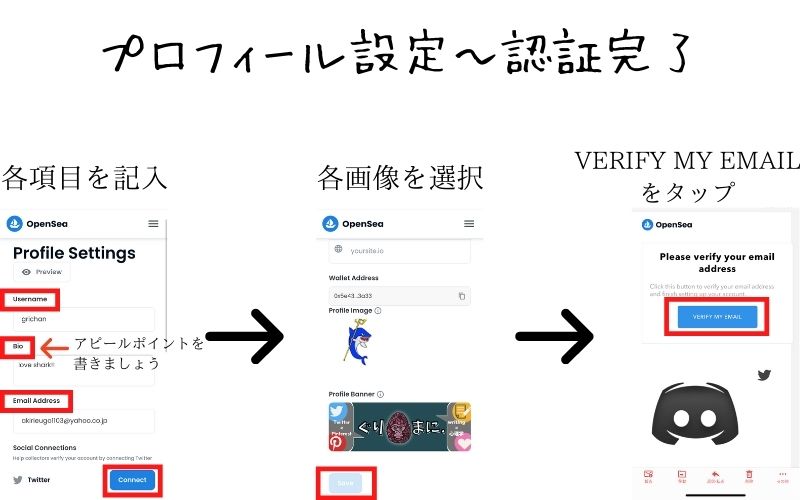
「Bio」ではあなたの出品するNFTがどのような商品かをアピールしましょう。
英文をオススメします。
僕のBioはすこし適当すぎですね。
仮想通貨を買う
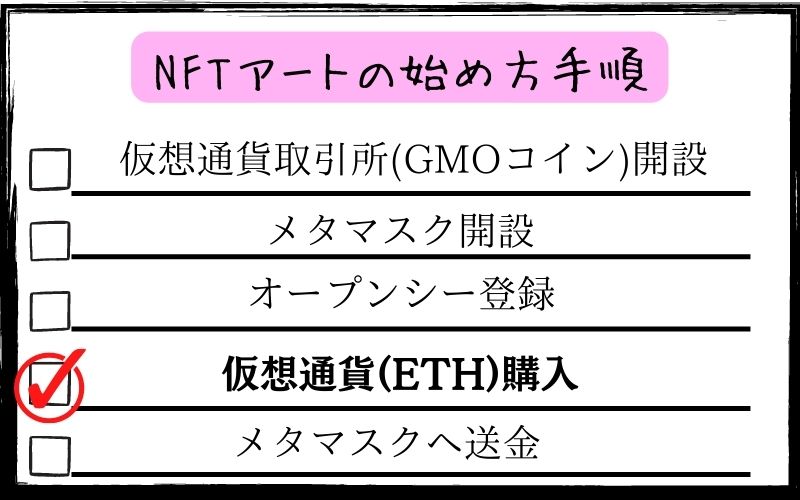
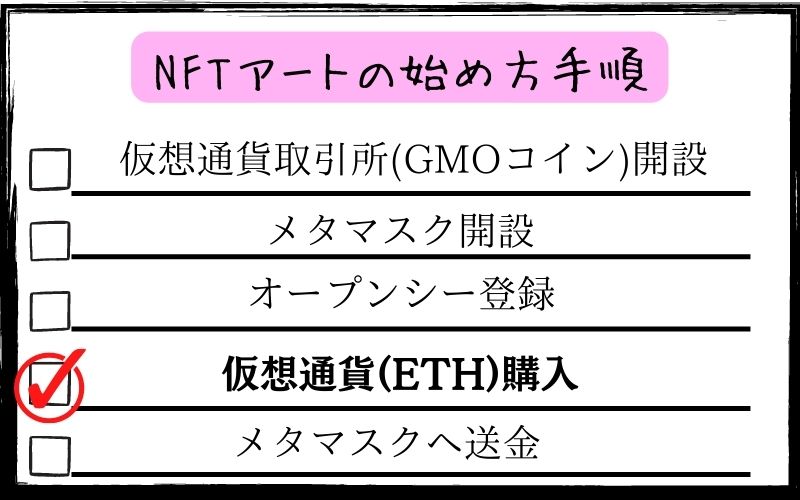
ここまでお疲れさまです。やっと来ました。
ついに「仮想通貨」があなたの手に!
イーサリアム(Ethereum)購入方法
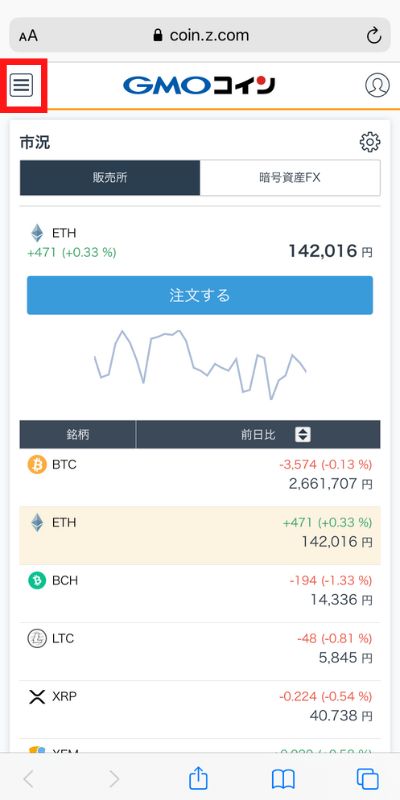
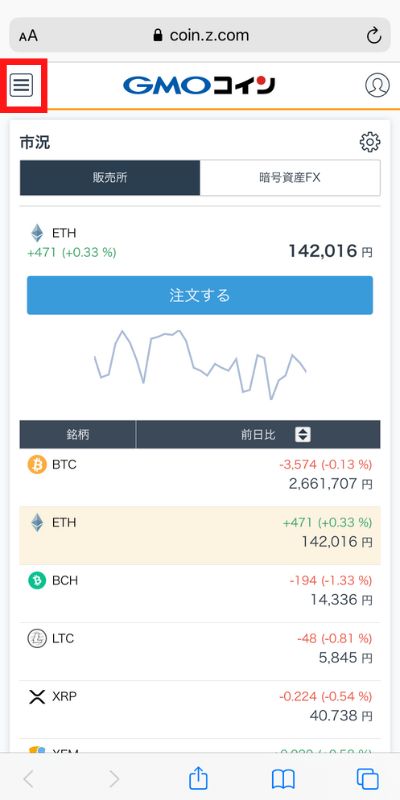
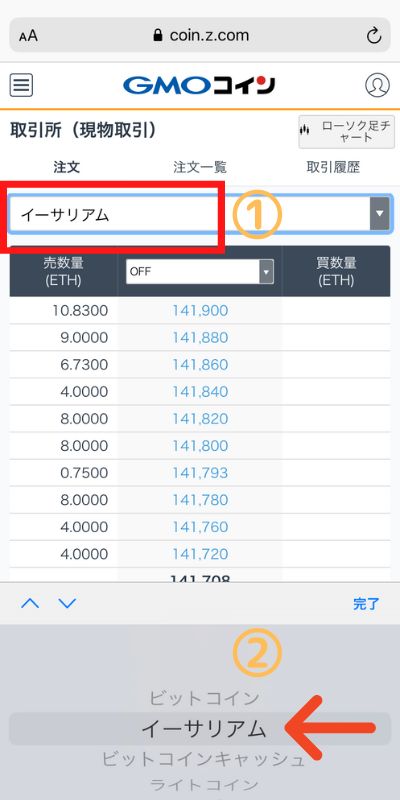
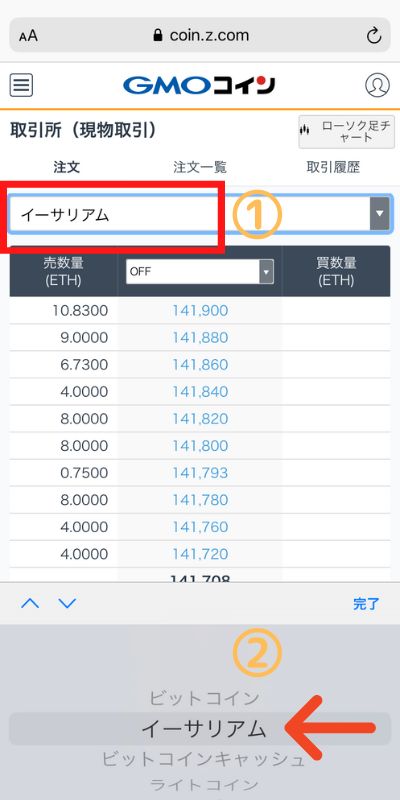
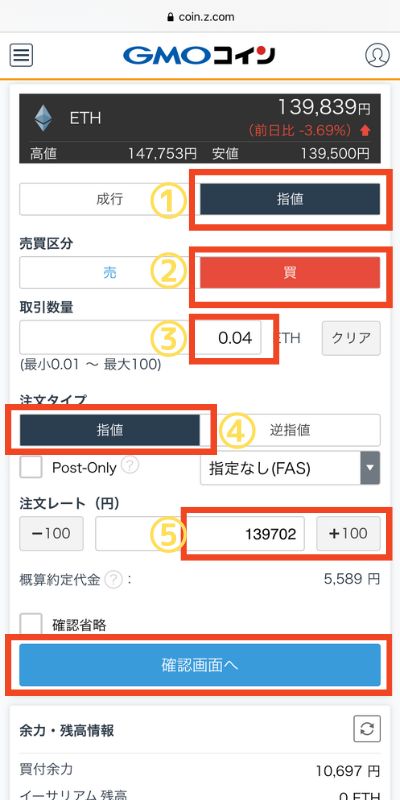
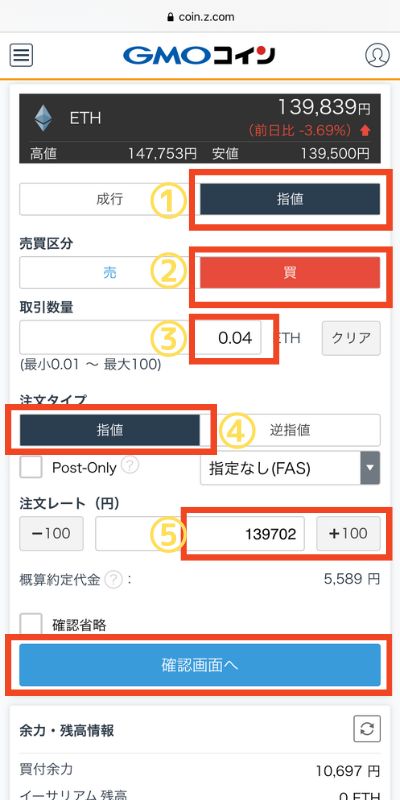
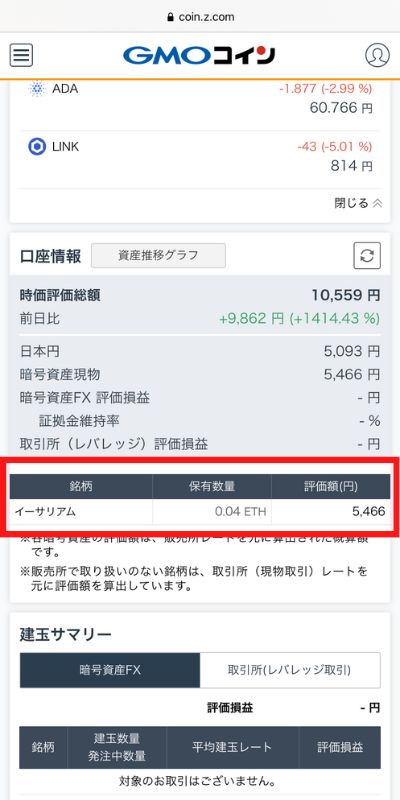
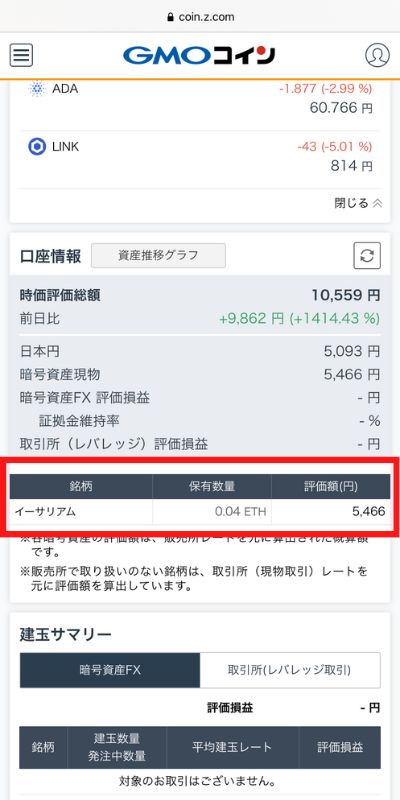
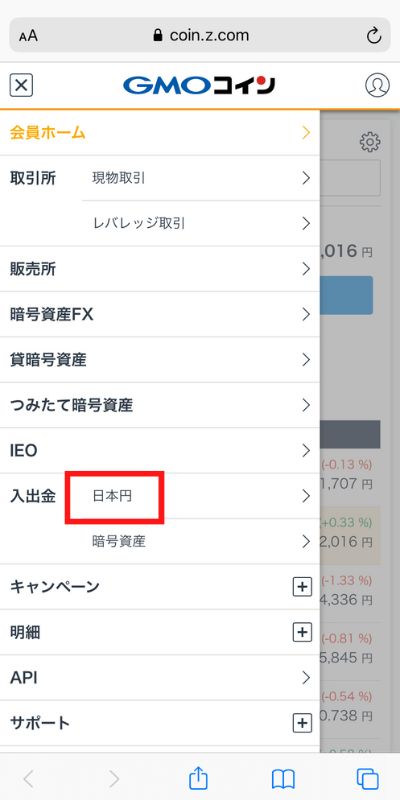
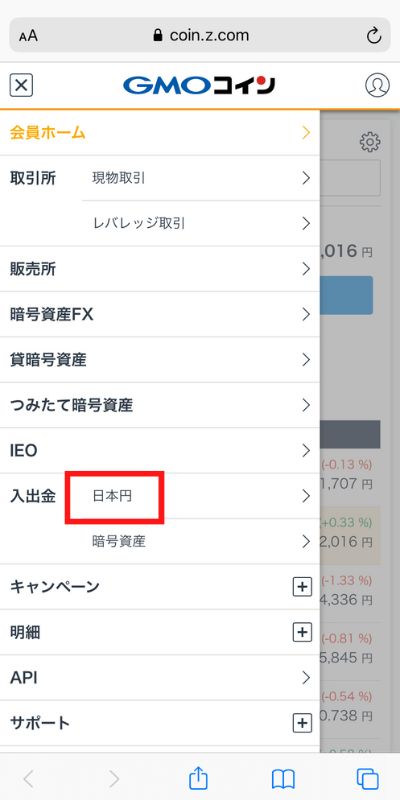
初めて買うときはドキドキですね!
最終確認
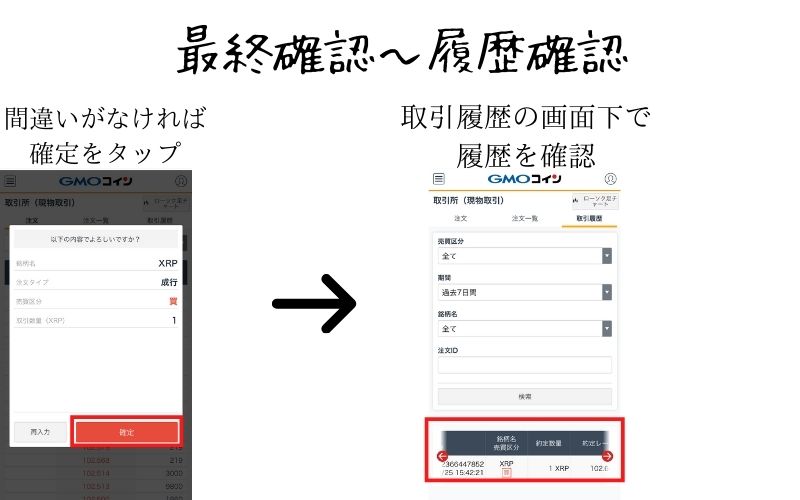
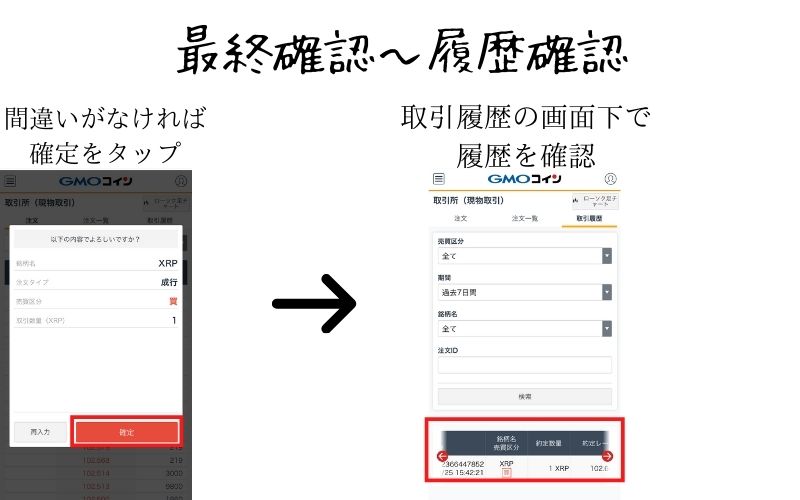
おめでとうございます。
これであなたも日本では数少ないコインホルダーですね!
日本から海外の取引所に通貨を移す


ここから他のサイトとは違って、日本の取引所→海外の取引所へと移す作業が生じます。(今回はbybit)
\世界最高のセキュリティで取引/
豊富なイベントも魅力
\注意!ルールが増えた暗号資産の取り扱いについて/
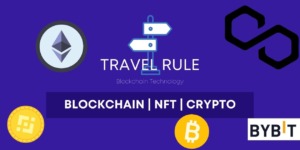
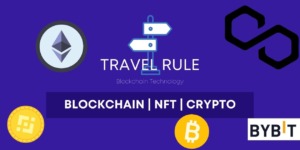
出金作業
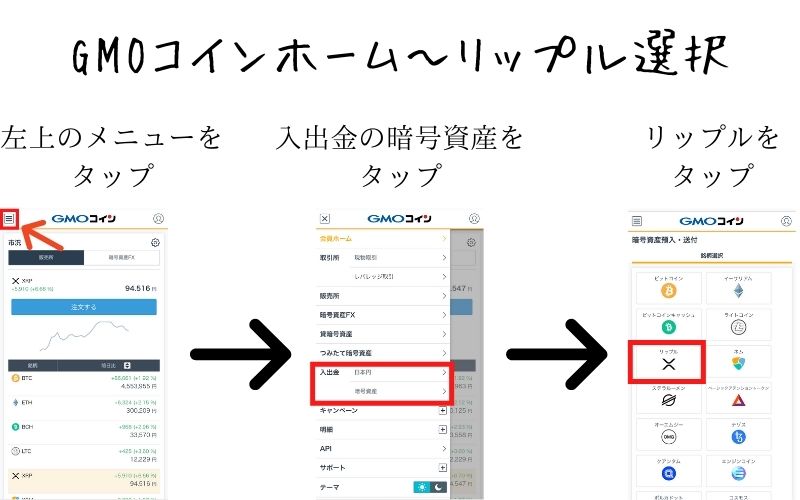
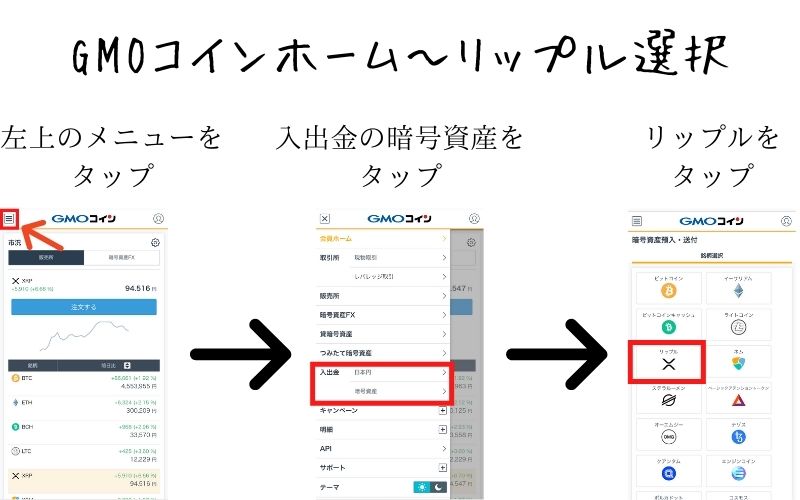
GMOコインは画面が見やすいので個人的に好きです。
新しい宛先を追加
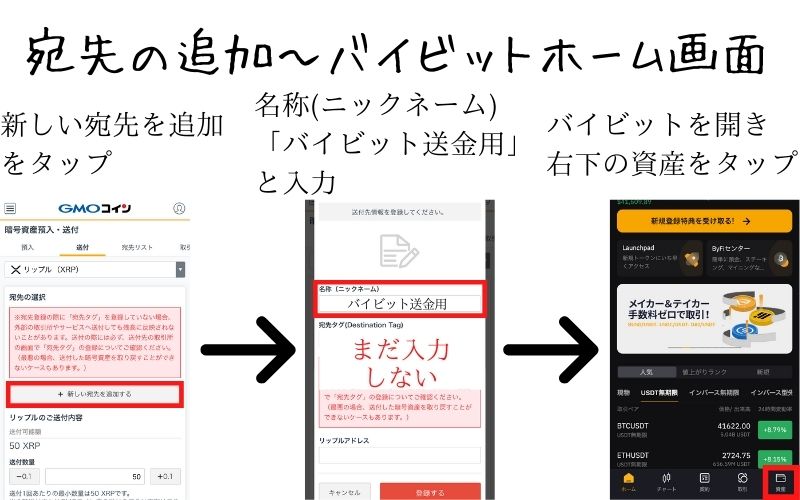
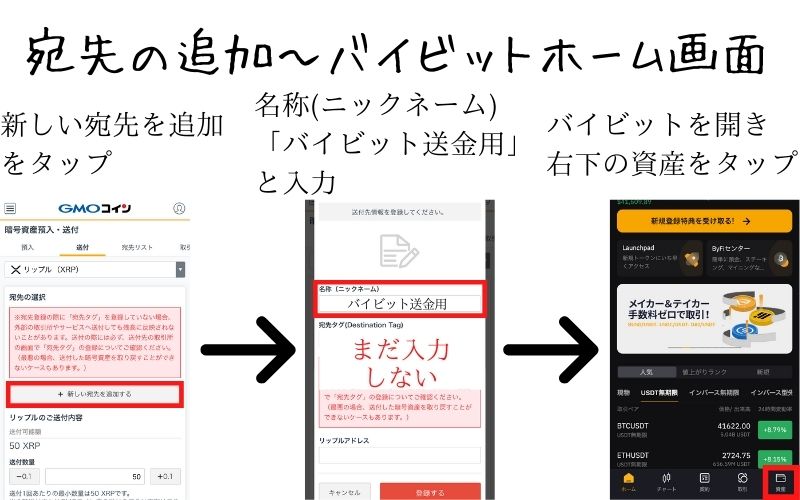
すこしややこしいですが、GMOコインとバイビットの2画面を使っていきます。
バイビットのウォレットアドレスコピー


アドレスは必ず「コピー」してください!
自分の手で打ち込んで、もし間違えてしまったら通貨が返ってこなくなります。
ウォレットアドレス、宛先タグの貼り付け
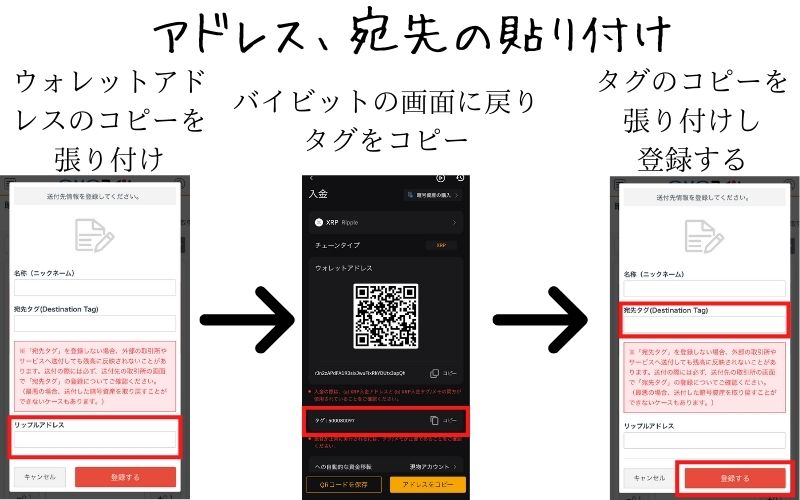
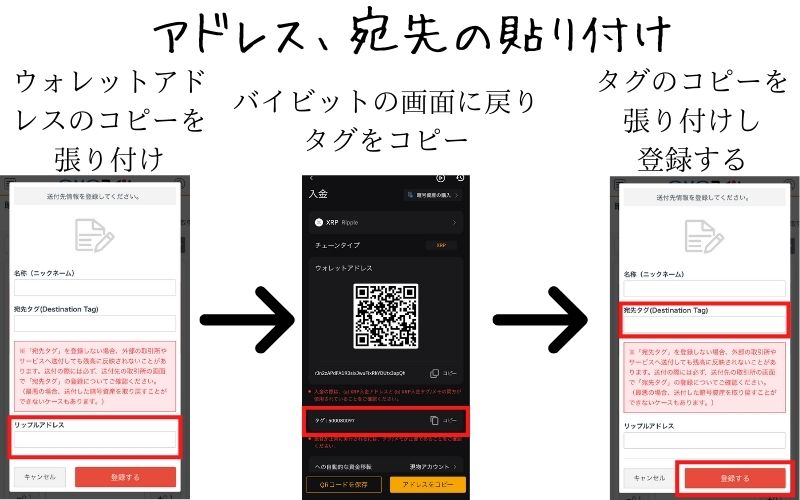
「宛先タグ」もアドレス同様、コピーですよ!
送金確認
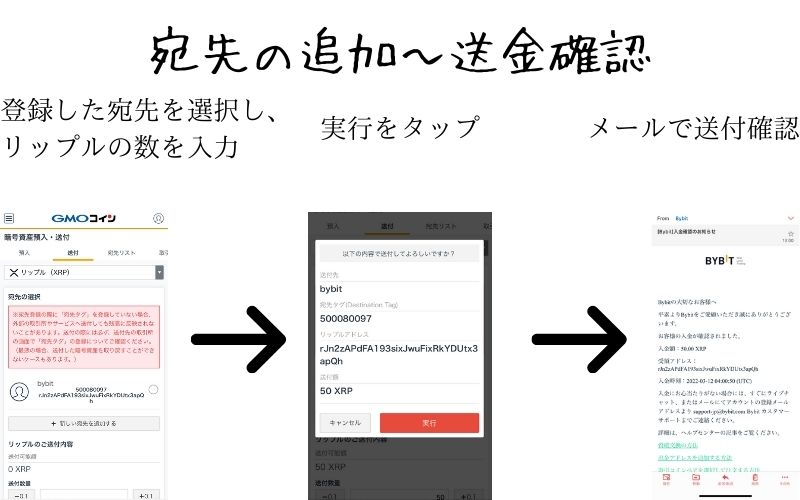
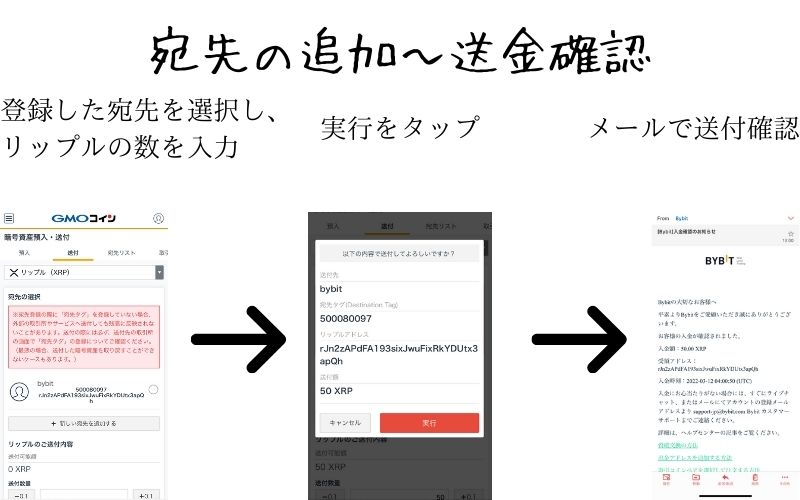
最後にメールが来れば送金完了です。
さぁもう少し!頑張っていきましょう。
メタマスクに送金する


今回はイーサリアムを送る方法を紹介します。
そのためには国内で買った「リップル」を「イーサリアム」に両替しなければなりません。
ではさっそく画像通りに進めましょう。
アカウントの振替
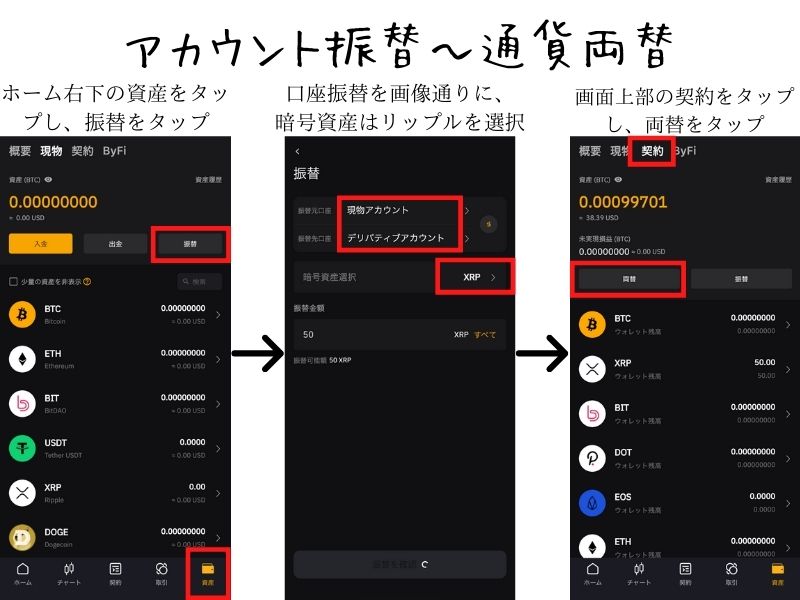
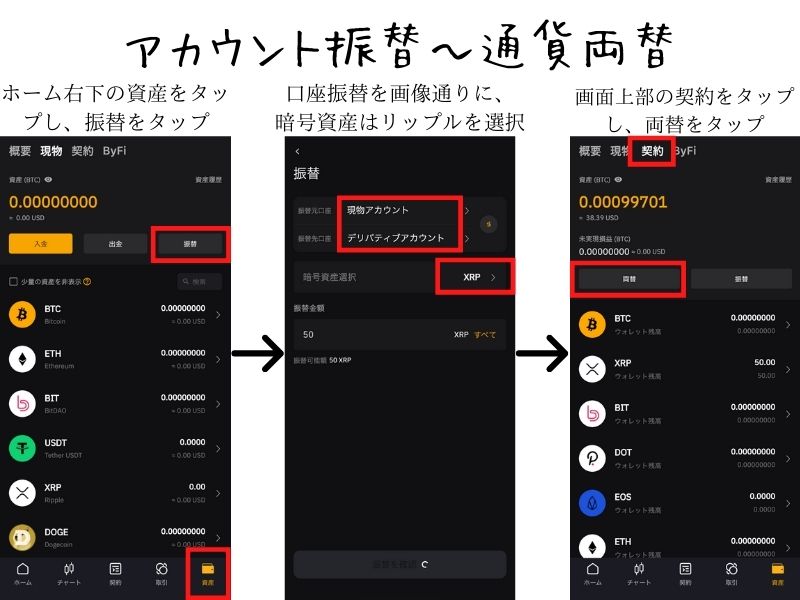
バイビットの中でも3つアカウントが分かれているので、注意してください。
暗号資産の両替
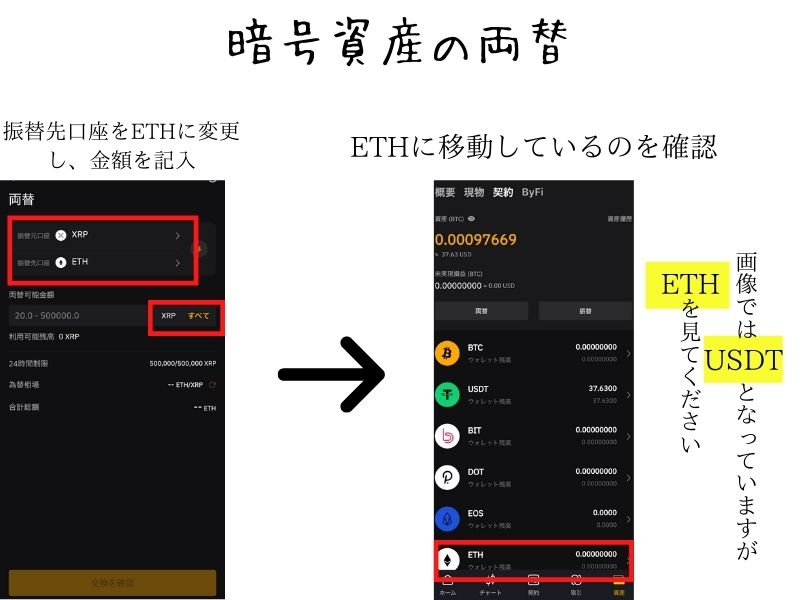
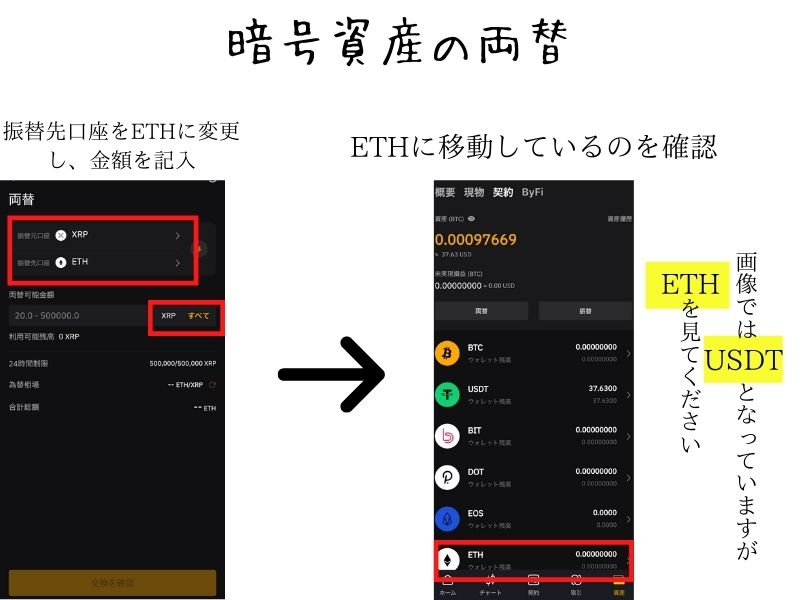
資産がアカウントをまたぐ度に、確認を行いましょう。
僕が心配性なだけかもしれませんが…
アドレスの追加①
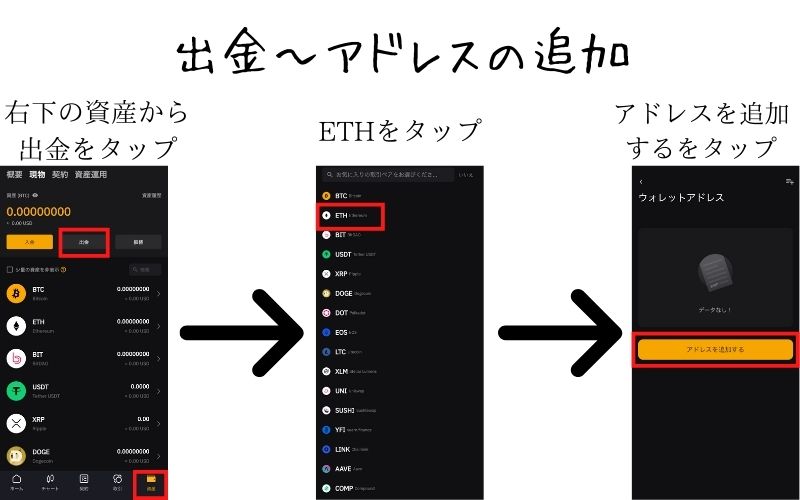
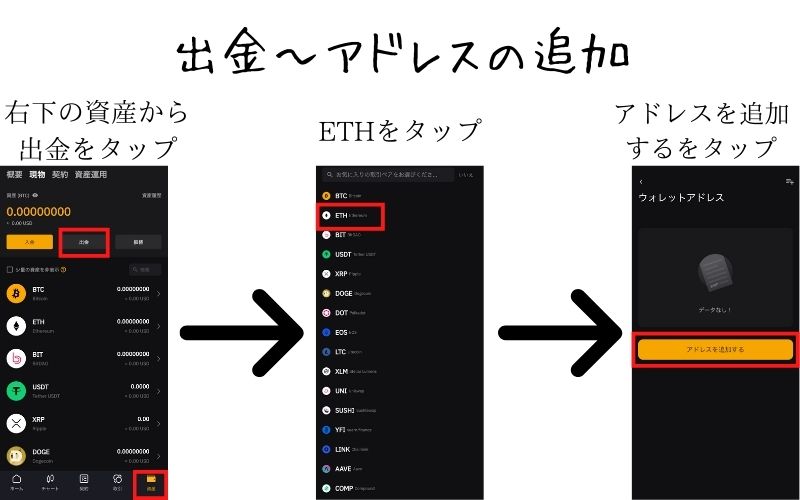
国内と同じように、入出金でする手順は変わりません。
アドレスの追加②
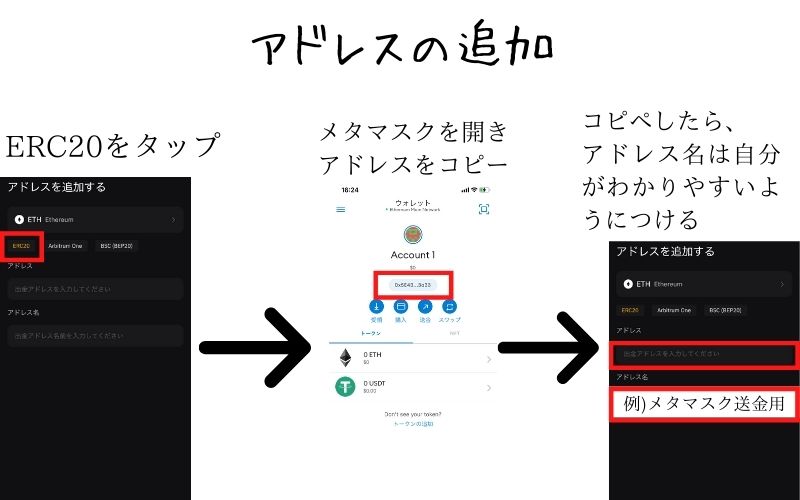
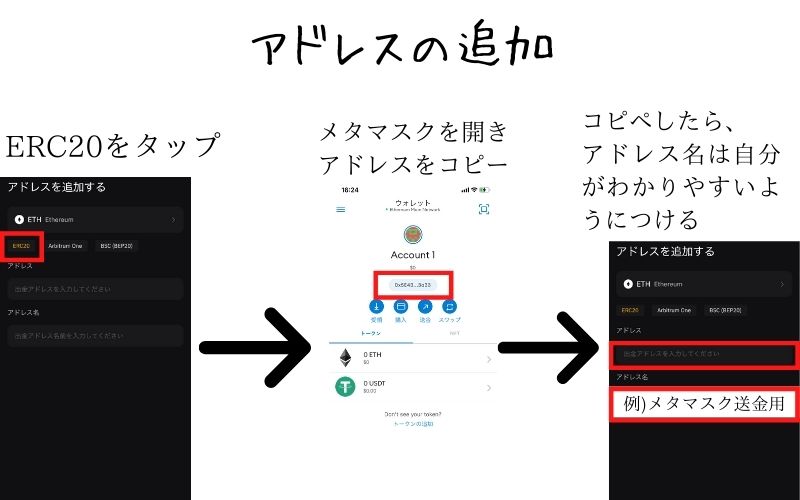
ネットワークを選ぶ際の「ERC20」は間違えないように。
出金完了
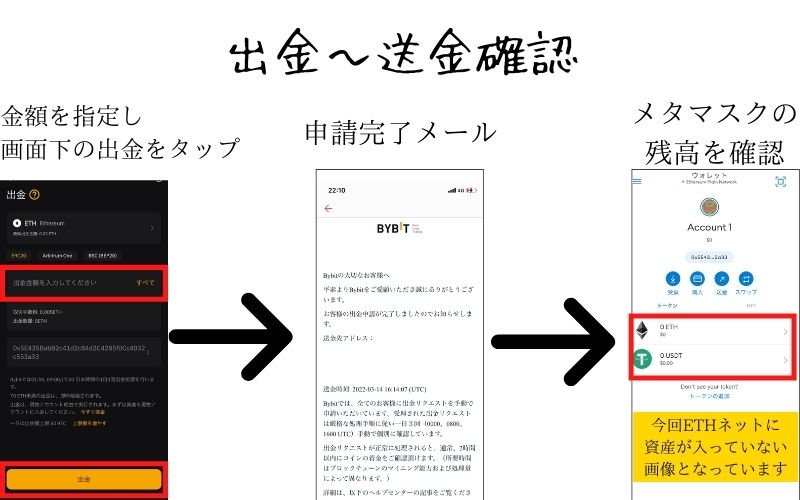
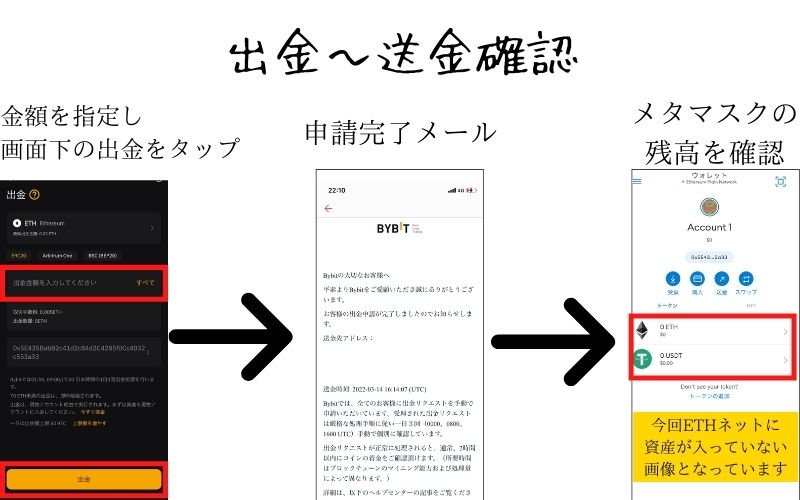
申請してからすこし時間がかかります。
なぜならバイビットでは、日本時間で1:00、9:00、17:00と1日3回出金処理が行われます。
なので気長にメタマスクへイーサリアムが入金されるのを待ちましょう。
以上でイーサリアム・ポリゴンで出品する準備が整いました。
本当にお疲れ様です!
NFTアートの作り方を覚えたら出品してみよう
さきほど「イーサリアム」を強調しましたが、実は無料で始められる方法もありまして…
はやくそれを言ってよ!



まぁまぁ、慌てずに
「出品方法は2通り」あります。
- イーサリアム(初めての出品で手数料がかかる)
- ポリゴン(無料で出品できる)
のふたつのどちらかで出品する方法です。
\解説画像を見ながら出品しに行く/


この記事ではざっくりとだけ解説しますね。
イーサリアム(ETH)で出品する
イーサリアムでの出品は「ガス代」と呼ばれる手数料こそかかりますが、出品自体ははやく出来ます。
- オープンシーの「作成」からメタマスクを接続
- プロフ作成
- マイコレクション作成
- NFTの登録
以上です。カンタンでしょう?
これであなたも全国に1%しかいないNFTクリエイターの仲間入りです!
ポリゴン(Polygon)で出品する
では次にポリゴン(Polygon)での出品方法を紹介します。
ポリゴンではメタマスクネットワークの設定を変える必要があります。
- メタマスクのネットワーク設定をポリゴンに変更
- ブラウザからオープンシーを検索
- オープンシーの「作成」からメタマスクを接続
- プロフ作成
- マイコレクション設定
- NFTの登録
はい!これで完成ですね、本当にお疲れ様でした。
はじめこそ大変ですが、2品目以降は作ることから出品までかなり楽になりますよ。
まとめ/NFTアートの作り方を知らなくても出品までできた
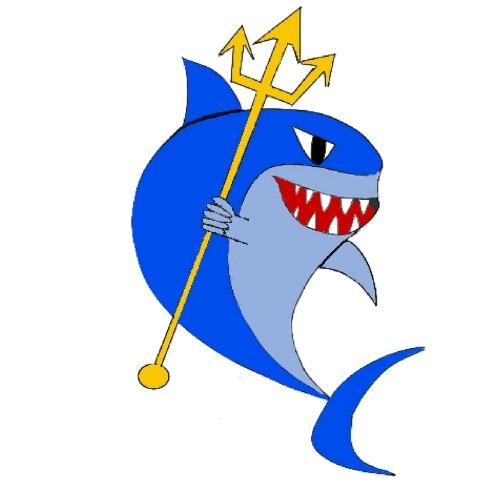
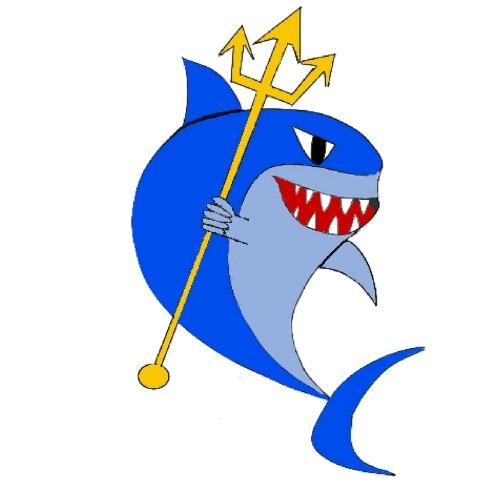
聞いたことがなかったメタマスクやオープンシー。
ここまで読んでくださったあなたはもう「web3.0」の世界に触れることができましたね。
これから来ると言われている「NFT」の作り方や始め方をマスターして、一緒に楽しい時間を過ごしましょう!
また少しでもつまずいてしまったり、わからなかった場合はすぐに僕のtwitterのDMやお問い合せに連絡してください。
ではまた。